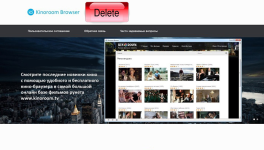
Filmprogram installerat: Så här tar du bort det från en webbläsare från en Windows 7, 8, 10-dator?
Detaljerad guide för att ta bort från ett dataviralt program "film".
Genom att etablera något program som hämtas från UnVerified Internet-källor, tillsammans med IT-användare av PC-risken för att installera skadlig programvara, som saktar ner datorn och är dåligt borttagen. Ett av sådana skadliga verktyg är " Kinopoisk"eller" KinoRoom webbläsare.».
Det här programmet visar en obsessiv reklam som öppnas över alla andra fönster och förhindrar innehållsvisaren. Från vår artikel kommer du att lära dig att helt radera det här programmet från en dator som kör Windows 7, 8 och 10 operativsystem.
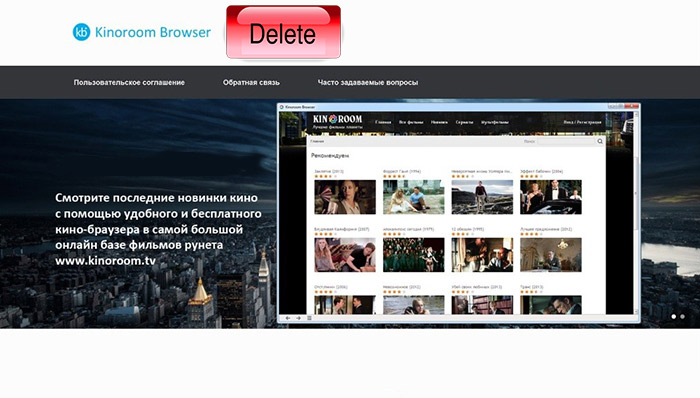
Bild 1. Instruktioner för att ta bort från en dator av det obsessiva programmet "Filmish".
Filmprogram installerat: Så här tar du bort det från en webbläsare från en Windows 7, 8, 10-dator?
Skadlig programvara som föll till datorn är extremt svår att ta bort. Faktum är att sådana program inte har en deylstyrdulator och till och med ett försök att ta bort dem via kontrollpanelen kommer inte att ge resultat.
Från vissa program kan du bli av med att radera den mapp där de är installerade. Problemet är dock att när man startar operativsystemet aktiveras processerna med skadlig programvara automatiskt, på grund av vilka det blir omöjligt att ta bort körbara filer.
Om det hände att programmet har trängt in i datorn Kinopoisk, bli av med det en gång och för alltid kan vara som följer:
Steg 1.
- Högerklicka på ett tomt utrymme i Aktivitetsfältet och på snabbmenyn, välj " Kör uppgiftshanteraren».
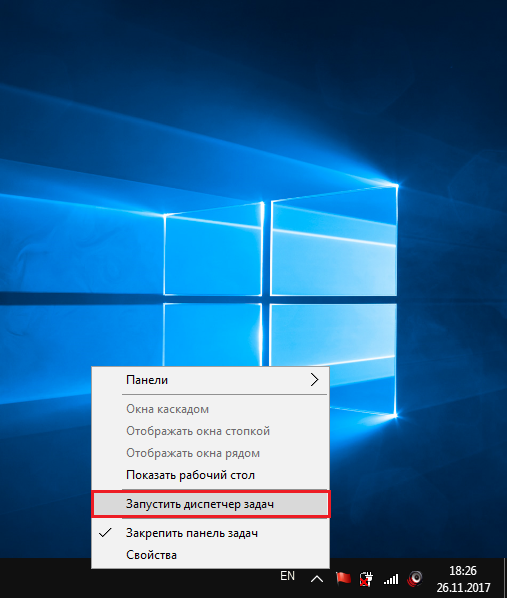
Bild 2. Starta Aktivitetshanteraren.
Steg 2..
- I fönstret som öppnas, måste du gå till fliken " Processer"Och klicka på" Avsluta process"Avbryt arbetet med dessa uppgifter är tillgängliga inskriptioner i vars namn: icudt42, avformat-52, awesomium, locales \\ sv, avutil, avcodec-52, preferenser, uninstall.exe, kinoroom-browser, NPSWF32.
- Innan slutförandet av processen, klicka på höger musknapp och välj " Öppna fil lagringsutrymme" I den öppna mappen en efter en bort filer vars namn matchar namnen på processerna.
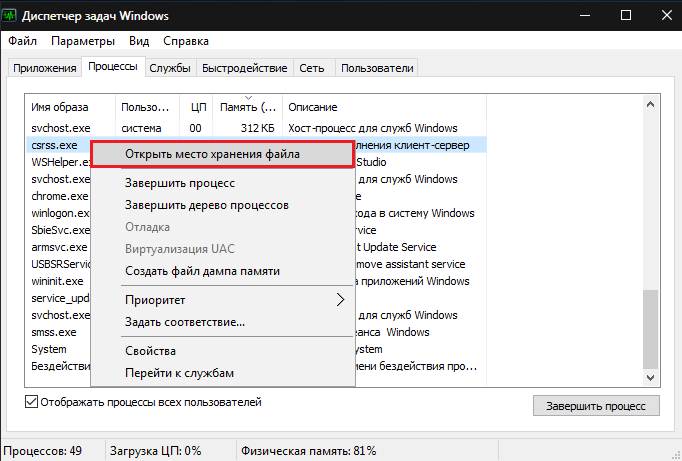
Bild 3. Slutförande av processerna och ta bort tillhörande filer.
Steg 3..
- Efter att ta bort alla filer, gå till systemet katalog " Program filer."Navigera till den mapp det" Kinoroom browser"Och ta bort den.
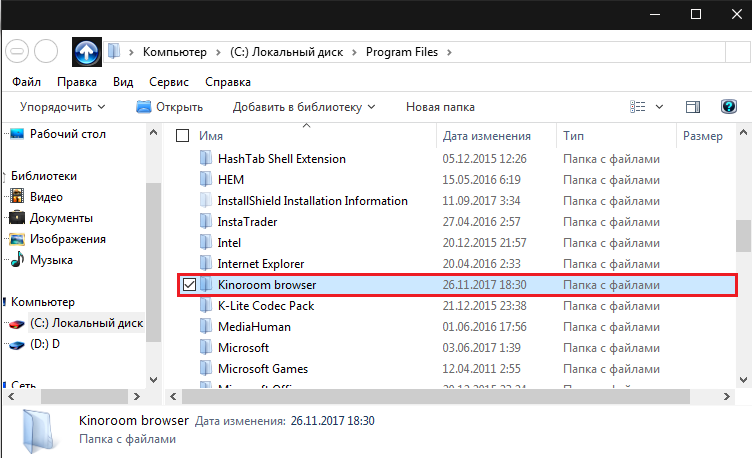
Bild 4. Ta bort rotkatalogen på programmet "kinopoisk".
Steg 4..
- Nästa, öppna menyn " Start", Välj" Springa"Och i pop-up fönster för att registrera sig i textsträngen" Kbupdater Utility" Mapp som visas i sökresultaten bör också tas bort.
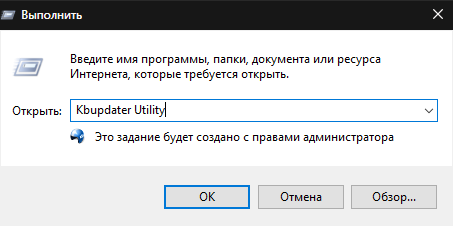
Bild 5. Ta bort uppgradera programmet "kinopoisk".
Steg 5..
- När alla processer och ta bort mappar som du behöver för att bli av med de kvarvarande programfiler i operativsystemet registret. För att göra detta, öppna menyn " Start", Välj" Springa"Ange kommandot i textrutan" regedit"Och klicka på" OK».
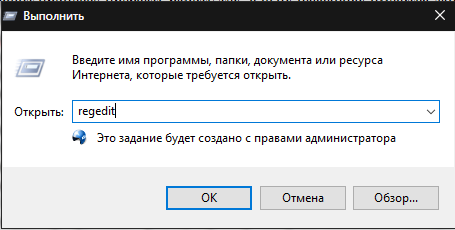
Bild 6. Öppnandet av registret renare från de återstående filerna i programmet "kinopoisk".
steg 6.
- Högst upp i fönstret som öppnas, klicka på fliken " korrektion"Och välj" Hitta nästa».
- I den resulterande dialogrutan pricka av de artiklar som visas i diagrammet nedan, mata i sökfältet, klicka på " KinoRoom webbläsare."Och klicka på" Hitta nästa».
- Ta bort alla träffar genom att trycka på " del"På tangentbordet.
- Upprepa söka flera gånger för att se till att alla filer raderas.
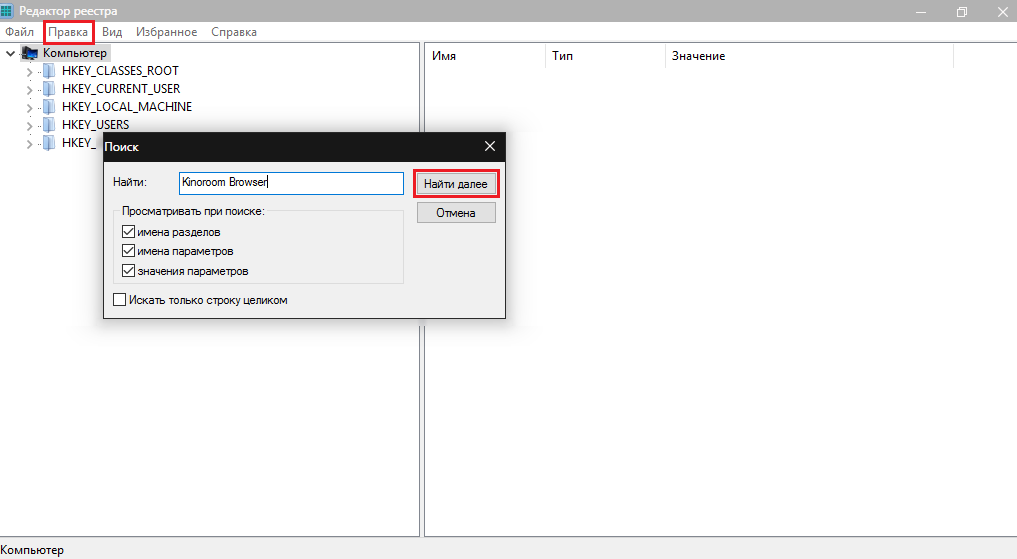
Bild 7. Rengöring av registret av de återstående filerna i programmet "kinopoisk".
steg 7.
- Ren cache, historik och cookies är i alla dina webbläsare och återställa inställningarna till de ursprungliga.
- Även genom en sökning i menyn " Start"Gå till mappen" Temp"Och helt ta bort allt innehåll.
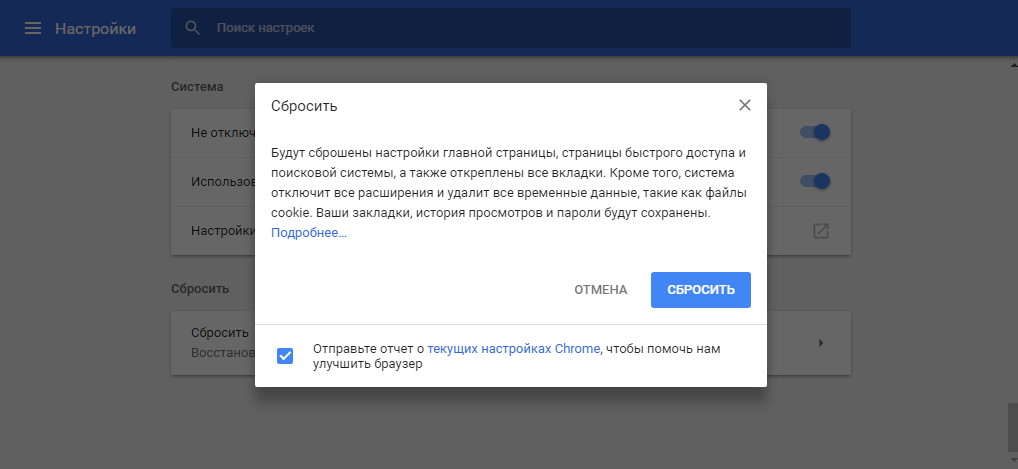
Figur 8. Återställ webbläsarinställningar och rengöring Temp-mappen.
Steg 8..
- Efter rengöring registret och återställa webbläsarinställningarna, öppna menyn " Start", Välj" Springa"Och ange kommandot" kommandot " msconfig».
- I fönstret som öppnas, gå till fliken " bussbelastning"Ta bort kryssrutorna från alla program utom antivirus och klicka på" Tillämpa"Och" OK».
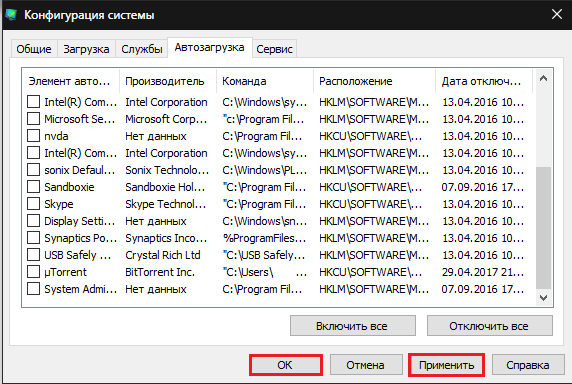
Bild 9. Koppla onödiga program i "autoload".
- Rengör korgen och starta om datorn. Efter omstart irriterande programmet " Kinopoisk"Ska inte störa dig.

I mina processer finns inget sådant namn av någon anledning.
Det finns inga sådana namn i processerna. Vad ska man göra?